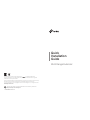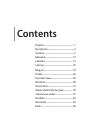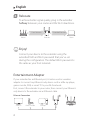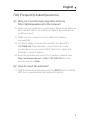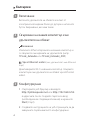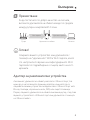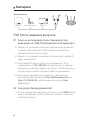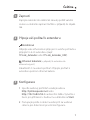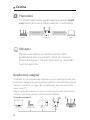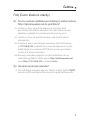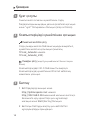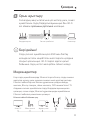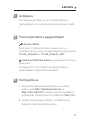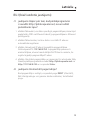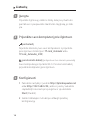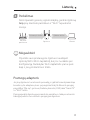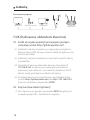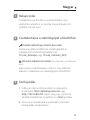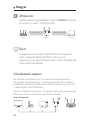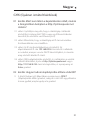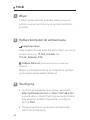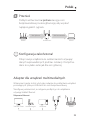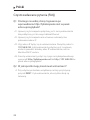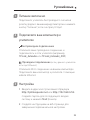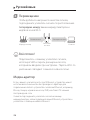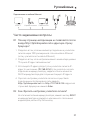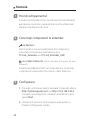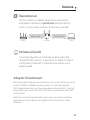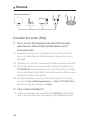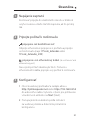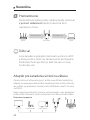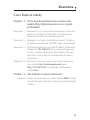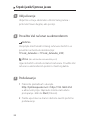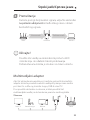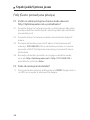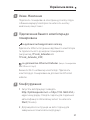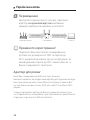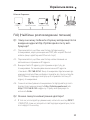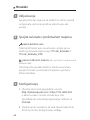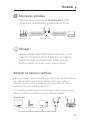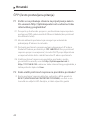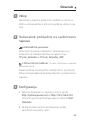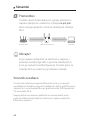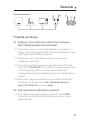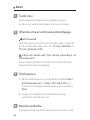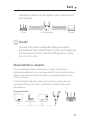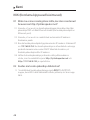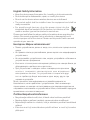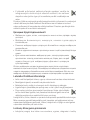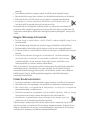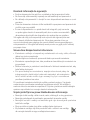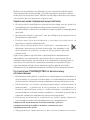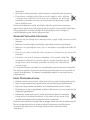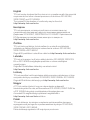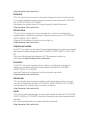TP-LINK TL-WA750RE Quick Installation Manual
- Tip
- Quick Installation Manual

Specificaons are subject to change without noce. is a registered trademark of
TP-Link Technologies Co., Ltd. Other brands and product names are trademarks or registered
trademarks of their respecve holders.
No part of the specificaons may be reproduced in any form or by any means or used to make any
derivave such as translaon, transformaon, or adaptaon without permission from
TP-Link Technologies Co., Ltd. Copyright © 2018 TP-Link Technologies Co., Ltd. All rights reserved.
www.tp-link.com
7106508083 REV2.2.0
Wi-Fi Range Extender
Quick
Installation
Guide
For technical support, the User Guide and other information, please visit
https://www.tp-link.com/support.

Contents
English ------------------------------------1
Български -------------------------------4
Čeština -----------------------------------7
Қазақша --------------------------------10
Latviešu --------------------------------13
Lietuvių ---------------------------------16
Magyar----------------------------------19
Polski------------------------------------22
Русский язык -------------------------25
Română --------------------------------28
Slovenčina ----------------------------- 31
Srpski jezik/Српски језик ----------34
Українська мова ---------------------37
Hrvatski ---------------------------------40
Slovenski -------------------------------43
Eesti ------------------------------------- 46

English
1
1
Power on
Plug the extender into an electrical outlet near your
router and press the power button if it has one.
2
Connect your computer to the extender
via Wireless
Disconnect your Ethernet connection from your
computer and connect to the extender’s network (e.g.
TP-Link_Extender or TP-Link_Extender_XXX).
via Ethernet Cable
(If the extender has an Ethernet port)
Disable the Wi-Fi on your computer. Connect your
computer to the extender via an Ethernet cable.
3
Configure
1 Launch a web browser and enter
http://tplinkrepeater.net or http://192.168.0.254 in
the address bar. Create a password for future login
attempts, and click Start.
2 Follow the instructions on the web page to complete
the initial configuration.

English
2
4
Relocate
To achieve better signal quality, plug in the extender
halfway between your router and the Wi-Fi dead zone.
Host Network Extended Network
Router Extender Clients
Enjoy!
Connect your device to the extender using the
extended SSID and Wi-Fi password that you've set
during the configuration. The default Wi-Fi password is
the same as your host network.
Entertainment Adapter
If your extender has an Ethernet port, it can be used as a wireless
adapter to connect any Ethernet-only device such as a Blu-ray player,
game console, DVR, or smart TV to your Wi-Fi network.
First, connect the extender to your router, then connect your Ethernet-
only device to the extender via an Ethernet cable.
Ethernet Connection
Smart TV Game Console Desktop Router

English
3
FAQ (Frequently Asked Questions)
Q1 Why can't I see the login page after entering
http://tplinkrepeater.net in the browser?
A1: Make sure your computer is connected to the extender either via
the extended SSID or via an Ethernet cable (if the extender has
an Ethernet port).
A2: Make sure your computer is set to obtain an IP address
automatically.
A3: Use the IP address to access the extender. The default IP is
192.168.0.254. If the extender is connected to the router,
you should go to your router’s DHCP client list to obtain the
extender’s current IP address.
A4: Reset the extender and connect to its wireless network, enter
http://tplinkrepeater.net or http://192.168.0.254 in a web
browser and press Enter.
Q2 How do I reset the extender?
A: With the extender powered on, press the RESET button until the
LEDs turn on momentarily, then release the button.

Български
4
1
Включване
Включете удължителя на обхват в контакт от
електрическата мрежа близо до рутера и натиснете
бутон Захранване, ако има такъв.
2
Свързване на вашия компютър към
удължителя на обхват
Безжично
Изключете Ethernet връзката на вашия компютър и
се свържете към мрежата на удължителя (напр.
TP-Link_Extender или TP-Link_Extender_XXX).
Чрез Ethernet кабел
(ако удължителят има Ethernet
порт)
Деактивирайте Wi-Fi на вашия компютър. Свържете
компютъра към удължителя на обхват чрез Ethernet
кабел.
3
Конфигуриране
1 Стартирайте уеб браузър и въведете
http://tplinkrepeater.net или http://192.168.0.254
в адресната лента. Създайте парола за вход
(необходима за следващи влизания) и щракнете
Start (Старт).
2 Следвайте инструкциите на уеб-страницата, за да
завършите първоначалното конфигуриране.

Български
5
4
Преместване
За да постигнете по-добро качество на сигнала,
включете удължителя на обхват някъде по средата
между рутера и мъртвата Wi-Fi зона.
Хост мрежа Удължена мрежа
Рутер
Удължител на обхват
Клиенти
Готово!
Свържете вашето устройство към удължителя с
помощта на "удължените" SSID и Wi-Fi парола, които
сте настроили по време на конфигурирането. Wi-Fi
паролата по подразбиране е същата, както на хост-
мрежата.
Адаптер за развлекателни устройства
Ако вашият удължител на обхват разполага с Ethernet порт, той
може да се използва като безжичен адаптер, към който да се
свързват всякакви устройства снабдени само с Ethernet порт като
Blu-ray плейъри, игрални конзоли, DVR, или смарт-телевизор.
Първо, свържете удължителя на обхват към вашия рутер, след това
вържете устройството с Ethernet порт към удължителя с помощта
на Ethernet кабел.

Български
6
Ethernet връзка
Смарт ТВ Игрална конзола Десктоп Рутер
FAQ (Често задавани въпроси)
B1 Защо не мога да видя логин страницата след
въвеждане на http://tplinkrepeater.net в браузъра?
O1: Уверете се, че вашият компютър е свързан към удължителя
на обхват чрез Удължения SSID или Ethernet кабел (ако
удължителят има Ethernet порт).
O2: Уверете се, че вашият компютър е настроен да получава IP
адрес автоматично.
O3: Използвайте IP адреса за достъп до удължителя. IP по
подразбиране е 192.168.0.254. Ако удължителят е свързан
към рутера, трябва да отидете на списъка с DHCP клиенти на
рутера, за да получите текущия IP адрес на удължителя.
O4: Ресетирайте удължителя на обхват и го свържете към
безжичната мрежа, въведете http://tplinkrepeater.net или
http://192.168.0.254 в уеб-браузъра и натиснете Enter
(Въвеждане).
B2 Как да ресетирам удължителя?
O: Когато удължителят е включен, натиснете бутона RESET (Ресет),
докато светодиодите (LED) се включат за момент, след това
освободете бутона.

Čeština
7
1
Zapnutí
Zapojte extender do elektrické zásuvky poblíž vašeho
routeru a stiskněte zapínací tlačítko v případě, že nějaké
má.
2
Připoje váš počítač k extenderu
Bezdrátově
Odpojte vaše ethernetové připojení z vašeho počítače a
připojte ho k síti extenderu (např.
TP-Link_Extender nebo TP-Link_Extender_XXX).
Ethernet kabelem
(v případě, že extender má
ethernetový port)
Zakažte Wi-Fi na vašem počítači. Připojte počítač k
extenderu pomocí ethernet kabelu.
3
Konfigurace
1 Spusťte webový prohlížeč a zadejte adresu
http://tplinkrepeater.net nebo
http://192.168.0.254 do adresního řádku. Vytvořte si
heslo pro příhlašení v budoucnu a klikněte na Start.
2 Postupujte podle instrukcí uvedených na webové
stránce pro dokončení prvotní konfigurace.

Čeština
8
4
Přemístění
Pro získání lepší kvality signálu zapojte extender napůl
cesty mezi váš router a oblasti, kam Wi-Fi nedosahuje.
Hostující síť Prodloužená síť
Router Extender Klienti
Užívejte!
Připojte vaše zařízení k extenderu pomocí SSID
prodloužené sítě a heslem Wi-Fi, které jste nastavili
během konfigurace. Původní heslo Wi-Fi je stejné jako
heslo hostující sítě.
Bezdrátový adaptér
V případě, že váš extender má ethernetový port, může být použit jako
bezdrátový adaptér, kterým lze připojit jakékoliv výhradně ethernetové
zařízení k vaší Wi-Fi síti. Např.: Blu-ray přehrávač, herní konzole, DVR
nebo smart TV.
Nejprve připojte extender k vašemu routeru a poté vaše ethernetové
zařízení k extenderu pomocí ethernetového kabelu.
Ethernetové připojení
Smart TV Herní konzole Počítač Router

Čeština
9
FAQ (Často kladené otázky)
Q1 Proč se neobjeví přihlašovací stránka po vložení adresy
http://tplinkrepeater.net do prohlížeče?
A1: Ujistěte se, že je váš počítač připojen k extenderu buď
prostřednictvím SSID prodloužené sítě nebo ethernetovým
kabelem (v případě, že extender má ethernetový port).
A2: Ujistěte se, že je váš počítač nastaven, aby získal IP adresu
automaticky.
A3: Použijte IP adresu pro přístup k extenderu. Výchozí IP adresa
je 192.168.0.254. V případě, že je extender připojen k routeru,
měl(a) byste jít na seznam DHCP klientů routeru pro získání
současné IP adresy extenderu.
A4: Resetujte extender a připojte se k jeho bezdrátové síti, do
webového prohlížeče vložte adresu http://tplinkrepeater.net
nebo http://192.168.0.254 a stiskněte Enter.
Q2 Jak mám resetovat extender?
A: Ve chvíli, kdy je extender zapnutý, stikněte a držte tlačítko RESET,
dokud se LED kontrolky krátce nerozsvítí a poté tlačítko pusťte.

Қазақша
10
1
Қуат қосулы
Сымсыз желі сигналын күшейткішін сіздің
бағдарғылауышыңыздың қасына розеткаға қосыңыз
және "қуат" батырмасын басыңыз (егер ол болса).
2
Компьютеріңізді күшейткішке қосыңыз
Сымсыз желілік қосу
Сіздің сымды желілік байланысыңызды ажыратып,
күшейткіш желісіне қосылыңыз (мысалы,
TP-Link_Extender
немесе
TP-Link_Extender_XXX
).
Сымды қосу
(егер бұл күшейткіште Ethernet порты
болса)
Компьютеріңіздегі Wi-Fi байланысты өшіріңіз.
Компьютеріңізді күшейткішке Ethernet кабелінің
көмегімен қосыңыз.
3
Баптау
1
Веб браузерді ашыңыз және
http://tplinkrepeater.net немесе
http://192.168.0.254 мекенжай жолынна енгізіңіз.
Келешекте кіру әрекеттері үшін құпиясөзді
жасаңыз және Start (Бастау) басыңыз.
2
Бастапқы баптауды аяқтау үшін веб-беттегі
нұсқаулықтарды орындаңыз.

Қазақша
11
4
Орын ауыстыру
Сигналдың жақсы сапасына қол жеткізу үшін, синал
күшейткішін сіздің бағдарғылауышыңыз бен Wi-Fi
өлі аймағы арасының ортасына жалғаңыз.
Негізгі желі Кеңейтілген желі
Бағдарғылауыш Сигнал күшейткіші Клиенттер
Бәрі дайын!
Сіздің сигнал күшейткішіңізге SSID мен баптау
кезінде енгізген кеңейтілген желі паролін қолдана
отырып қосылыңыз. Wi-Fi паролі әдепкі қалып
бойынша сіздің негізгі желіңізбен сәйкес келеді.
Медиа-адаптер
Егер сіздің күшейткішіңізде Ethernet порты болса, сіздің сымсыз
желіңізге қосылу үшін құрылғы сымсыз желі адаптері ретінде
Ethernet кабелі бар кез келген құрылғыны қолдана алады,
мысалы, Blu-ray плеерін, ойын консолін, DVR немесе Smart TV.
Алдымен сигнал күшейткішін сіздің бағдарғылауышыңызға
қосыңыз, сосын сіздің Ethernet құрылғыңызды күшейткішке
Ethernet кабелінің көмегімен қосыңыз.
Ethernet кабелі бойынша қосу
Smart TV Ойын консолі Жұмыс үстелі Бағдарғылауыш

Қазақша
12
Жиі қойылатын сұрақтар
Q1
Неліктен авторландыру беті браузердің мекенжай
жолына http://tplinkrepeater.net енгізгеннен кейін
шықпайды?
1: Компьютеріңіздің сигнал күшейткішке кеңейтілген желінің
SSID немесе Ethernet кабелі арқылы (егер күшейткіште
Ethernet кабелі болса) қосылғандығына көз жеткізіңіз.
2: Сіздің компьютеріңіздің баптауларында "ІР-мекенжайды
автоматты түрде алудың" көрсетілгендігіне көз жеткізіңіз.
3: Сигнал күшейткішіне қолжетімділік үшін ІР-мекенжайды
қолданыңыз. ІР-мекенжай әдепкі қалып бойынша
192.168.0.254. Егер сигнал күшейткіш бағдарғылауышқа
қосылған болса, ағымдағы ІР-мекенжайды алу үшін
бағдарғылауыштың DHCP клиенттер тізіміне кіріңіз.
4: Сигнал күшейткішінің баптауларын жойыңыз және сымсыз
желіге қосылыңыз, веб-браузердің мекенжай жолына
http://tplinkrepeater.net немесе http://192.168.0.254 енгізіңіз
және Enter батырмасын басыңыз.
Q2
Сигнал күшейткішінің баптауларын қалай жоюға
болады?
Бағдарғылауыштың қуатын ажыратпай, бағдарғылауыштағы
Reset батырмасын басыңыз және көрсеткіштердің лезде
өшуін күтіңіз, сосын батырманы босатыңыз.

Latviešu
13
1
Ieslēgšana
Ievietojiet pagarinātāju sienas kontaktligzdā tuvu
maršrutētājam un nospiediet ieslēgšanas pogu, ja tāda
ir.
2
Pievienojiet datoru pagarinātājam
bezvadu režīmā
Atvienojiet no datora Ethernet savienojumu un
izveidojiet savienojumu ar pagarinātāja tīklu (piemēram,
TP-Link_Extender vai TP-Link_Extender_XXX).
izmantojot Ethernet kabeli
(ja pagarinātājam ir Ethernet
pieslēgvieta)
Atspējojiet Wi-Fi savā datorā. Pievienojiet datoru
pagarinātājam, lietojot Ethernet kabeli.
3
Konfigurēšana
1 Atveriet tīmekļa pārlūkprogrammu un ievadiet
adreses joslā http://tplinkrepeater.net vai
http://192.168.0.254. Izveidojiet paroli turpmākiem
pieteikšanās mēģinājumiem un klikšķiniet Start (Sākt).
2 Izpildiet tīmekļa lapā redzamos norādījumus, lai
pabeigtu sākotnējo konfigurēšanu.

Latviešu
14
4
Pārvietošana
Lai panāktu labāku signāla kvalitāti, pieslēdziet
pagarinātāju pusceļā starp maršrutētāju un Wi-Fi
bezpārklājuma zonu.
Resursdatora tīkls Paplašināts tīkls
Maršrutētājs Pagarinātājs Klienti
Lietojiet!
Pievienojiet ierīci pagarinātājam, izmantojot paplašināto
SSID un Wi-Fi paroli, ko iestatījāt konfigurācijas laikā.
Noklusējuma Wi-Fi parole ir tāda pati kā resursdatora
tīkla parole.
Izklaides adapters
Ja pagarinātājam ir Ethernet pieslēgvieta, to var izmantot kā bezvadu
adapteri, lai Wi-Fi tīklam pievienotu jebkuru ierīci, kas izmanto tikai
Ethernet, piemēram, Blu-ray atskaņotāju, spēļu konsoli, DVR vai viedo
televizoru.
Vispirms pievienojiet pagarinātāju maršrutētājam, tad ar Ethernet
kabeli savienojiet pagarinātāju ar tikai Ethernet paredzēto ierīci.
Ethernet savienojums
Viedais televizors Spēļu konsole Darbvirsma Maršrutētājs

Latviešu
15
BUJ (bieži uzdotie jautājumi)
J1 jautājums Kāpēc pēc tam, kad pārlūkprogrammā
ir ievadīts http://tplinkrepeater.net, nevar redzēt
pieteikšanās lapu?
1. atbilde Pārbaudiet, vai dators pieslēgts pagarinātājam, izmantojot
paplašināto SSID vai Ethernet kabeli (ja pagarinātājam ir Ethernet
pieslēgvieta).
2. atbilde Pārliecinieties, ka Jūsu dators ir iestatīts IP adreses
automātiskai iegūšanai.
3. atbilde. Izmantojiet IP adresi, lai piekļūtu pagarinātājam.
Noklusējuma IP ir 192.168.0.254. Ja pagarinātājs pievienots
maršrutētājam, atveriet maršrutētāja DHCP klientu sarakstu, lai
iegūtu tagadējo pagarinātāja IP adresi.
4. atbilde. Atiestatiet pagarinātāju un savienojiet to ar bezvadu tīklu;
tīmekļa pārlūkprogrammā ievadiet http://tplinkrepeater.net vai
http://192.168.0.254 un nospiediet Enter.
J2 jautājums Kā atiestatīt pagarinātāju?
Kad pagarinātājs ir ieslēgts, nospiediet pogu RESET (Atiestatīt),
līdz īslaicīgi iedegas visi gaismas diodes indikatori, tad atlaidiet
pogu.

Lietuvių
16
1
Įjungta
Prijunkite ilgintuvą į elektros lizdą, šalia jūsų maršruto
parinktuvo ir paspauskite maitinimo mygtuką, jei toks
yra.
2
Prijunkite savo kompiuterį prie ilgintuvo
per belaidį
Atjunkite Eternetą nuo savo kompiuterio ir prijunkite
prie ilgintuvo tinklo (pvz: TP-Link_Extender arba
TP-Link_Extender_XXX).
per eterneto kabelį
(jei ilgintuvas turi eterneto prievadą)
Savo kompiuteryje išjunkite Wi-Fi. Per eterneto kabelį
prijunkite kompiuterį prie ilgintuvo.
3
Konfigūruoti
1 Paleiskite naršyklę ir įveskite http://tplinkrepeater.net
arba http://192.168.0.254 į adreso juostą. Sukurkite
slaptažodį tolesniam prisijungimui ir spustelėkite
Start (Pradėti).
2 Sekite tinklalapio instrukcijas užbaigti pradinę
konfigūraciją.

Lietuvių
17
4
Perkėlimas
Norint pasiekti geresnę signalo kokybę, įjunkite ilgintuvą
tarp jūsų maršruto parinktuvo ir "Wi-Fi" nejautrumo
zonoje.
Priimantysis tinklas Išplėstas tinklas
Maršruto
parinktuvas
Ilgintuvas
Klientai
Mėgaukitės!
Prijunkite savo prietaisą prie ilgintuvo naudojant
išplėstą SSID ir Wi-Fi slaptažodį, kurį Jūs nustatėte per
konfigūraciją. Numatytas Wi-Fi slaptažodis yra tas pats
kaip ir jūsų priimančiosio tinklo.
Pramogų adapteris
Jei jūsų ilgintuvas turi eterneto prievadą, jis gali būti naudojamas kaip
bevielio ryšio adapteriu, kuris prijungia bet kokį tik Eterneto įrenginį,
pavyzdžiui: "Blu-ray" grotuvas, žaidimų konsolės, DVR, arba "Smart TV"
su "Wi-Fi" tinklo.
Pirma prijunkite ilgintuvą prie maršruto parinktuvo, tada per eterneto
kabelį prijunkite savo eterneto įrenginį prie ilgintuvo.

Lietuvių
18
Eterneto prisijungimas
Išmanusis
televizorius
Žaidimų konsolė Darbalaukis
Maršruto
parinktuvas
DUK (Dažniausiai užduodami klausimai)
K1 Kodėl aš negaliu pamatyti prisijungimo puslapio
naršyklėje įvedus http://tplinkrepeater.net?
A1: Įsitikinkite, kad jūsų kompiuteris yra prijungtas prie ilgintuvo
arba per ilgesnį SSID arba per eterneto kabelį (jei ilgintuvas turi
eterneto prievadą).
A2: Įsitikinkite, kad jūsų kompiuteris yra nustatytas gauti IP adresą
automatiškai.
A3: Naudokite IP adresą ir atidarykite ilgintuvą. Numatytas IP
192.168.0.254. Jei plėstuvas yra prijungtas prie maršruto
parinktuvo, jums reikia eiti į savo maršruto parinktuvo DHCP
kliento sąrašą, gauti ilgintuvo dabartinį IP adresą.
A4: Atstatykite ilgintuvą ir prisijunkite prie savo belaidžio tinklo,
įveskite http://tplinkrepeater.net arba http://192.168.0.254
interneto naršyklėje ir paspauskite ENTER.
K2 Kaip turėčiau atkurti ilgintuvą?
A: Nors ilgintuvas yra įjungtas, paspauskite RESET mygtuką, kol
trumpam įjungta LED , tada atleiskite mygtuką.
Pagina se încarcă...
Pagina se încarcă...
Pagina se încarcă...
Pagina se încarcă...
Pagina se încarcă...
Pagina se încarcă...
Pagina se încarcă...
Pagina se încarcă...
Pagina se încarcă...
Pagina se încarcă...
Pagina se încarcă...
Pagina se încarcă...
Pagina se încarcă...
Pagina se încarcă...
Pagina se încarcă...
Pagina se încarcă...
Pagina se încarcă...
Pagina se încarcă...
Pagina se încarcă...
Pagina se încarcă...
Pagina se încarcă...
Pagina se încarcă...
Pagina se încarcă...
Pagina se încarcă...
Pagina se încarcă...
Pagina se încarcă...
Pagina se încarcă...
Pagina se încarcă...
Pagina se încarcă...
Pagina se încarcă...
Pagina se încarcă...
Pagina se încarcă...
Pagina se încarcă...
Pagina se încarcă...
Pagina se încarcă...
Pagina se încarcă...
Pagina se încarcă...
Pagina se încarcă...
Pagina se încarcă...
-
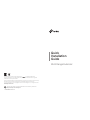 1
1
-
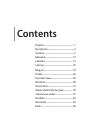 2
2
-
 3
3
-
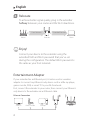 4
4
-
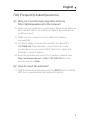 5
5
-
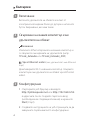 6
6
-
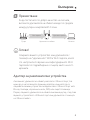 7
7
-
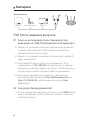 8
8
-
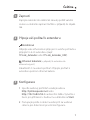 9
9
-
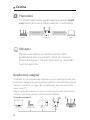 10
10
-
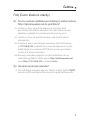 11
11
-
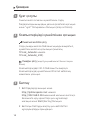 12
12
-
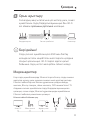 13
13
-
 14
14
-
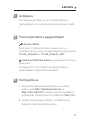 15
15
-
 16
16
-
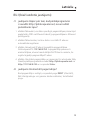 17
17
-
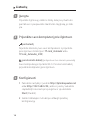 18
18
-
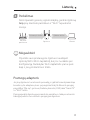 19
19
-
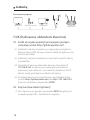 20
20
-
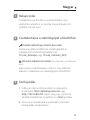 21
21
-
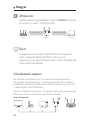 22
22
-
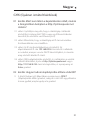 23
23
-
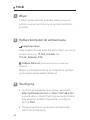 24
24
-
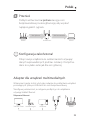 25
25
-
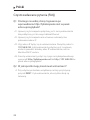 26
26
-
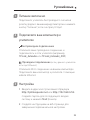 27
27
-
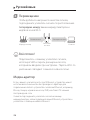 28
28
-
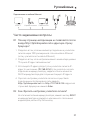 29
29
-
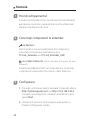 30
30
-
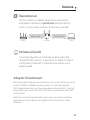 31
31
-
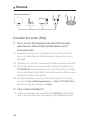 32
32
-
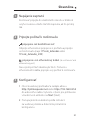 33
33
-
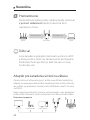 34
34
-
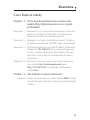 35
35
-
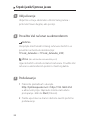 36
36
-
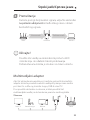 37
37
-
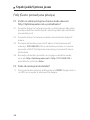 38
38
-
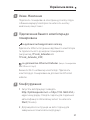 39
39
-
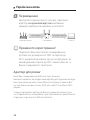 40
40
-
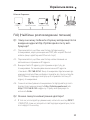 41
41
-
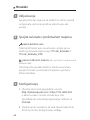 42
42
-
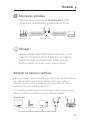 43
43
-
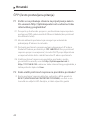 44
44
-
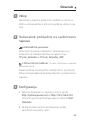 45
45
-
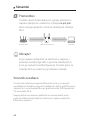 46
46
-
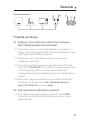 47
47
-
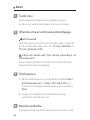 48
48
-
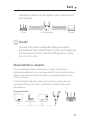 49
49
-
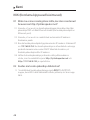 50
50
-
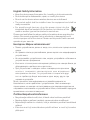 51
51
-
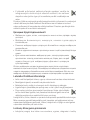 52
52
-
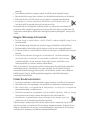 53
53
-
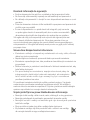 54
54
-
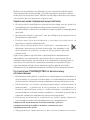 55
55
-
 56
56
-
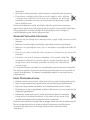 57
57
-
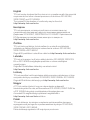 58
58
-
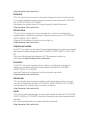 59
59
TP-LINK TL-WA750RE Quick Installation Manual
- Tip
- Quick Installation Manual
în alte limbi
- slovenčina: TP-LINK TL-WA750RE
Lucrări înrudite
-
TP-LINK tp-link RE305 AC1200 WiFi Range Extender Ghid de instalare
-
TP-LINK 300Mbps 4G LTE (TL-MR6400) Manual de utilizare
-
TP-LINK AC2300 MU-MIMO (Archer C2300) Manual de utilizare
-
TP-LINK Archer MR600 Manual de utilizare
-
TP-LINK ARCHER AX10 AX1500 Manual de utilizare
-
TP-LINK Archer AX6000 Manual de utilizare
-
TP-LINK TL-WR902AC AC750 Manualul proprietarului
-
TP-LINK Archer MR400 Manual de utilizare
-
TP-LINK RE270K Manual de utilizare
-
TP-LINK Archer AX73 Routeur WiFi AX5400 Gigabit WiFi 6 bi-Bande Noir Manual de utilizare